Hacer una presentación de fotos con música en Mac en línea
Cuando toma muchas fotos en vacaciones o en algunos eventos, es posible que desee compartirlas con sus amigos y familiares. ¡La mejor manera de hacerlo es creando un clip con fotos y música!
Si desea crear una presentación de diapositivas de fotos en Mac, no tiene que perder el tiempo descargando nada, ¡ya que nuestra herramienta funciona completamente en línea! Es compatible con todos los formatos, incluidos PNG, GIF. JPEG y otros más raros como TIFF, HEIC, HEIF.
También es fácil de usar, solo eche un vistazo a los pasos a continuación.
-
Subir archivos
Abra el Creador de presentaciones de diapositivas de Clideo. Simplemente puede arrastrar y soltar las fotos y grabaciones necesarias en la página o hacer clic en el botón "Elegir archivos" o seleccionarlos desde su dispositivo.
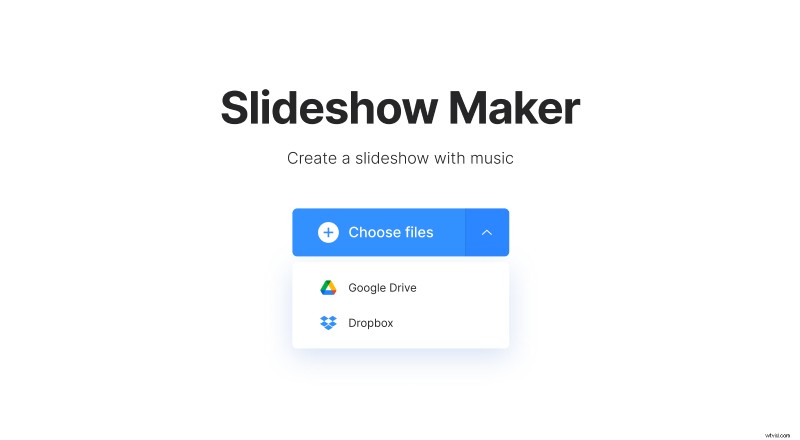
Si desea cargar archivos desde Google Drive o Dropbox, desplace el cursor sobre la flecha en el lado derecho y seleccione el almacenamiento en la nube.
-
Crea una presentación de fotos con música
Si desea agregar más archivos, haga clic en la opción con el mismo nombre en la parte superior derecha, luego coloque más fotos o videos de la misma manera que en el paso anterior. Luego cambie su orden de acuerdo a sus necesidades.
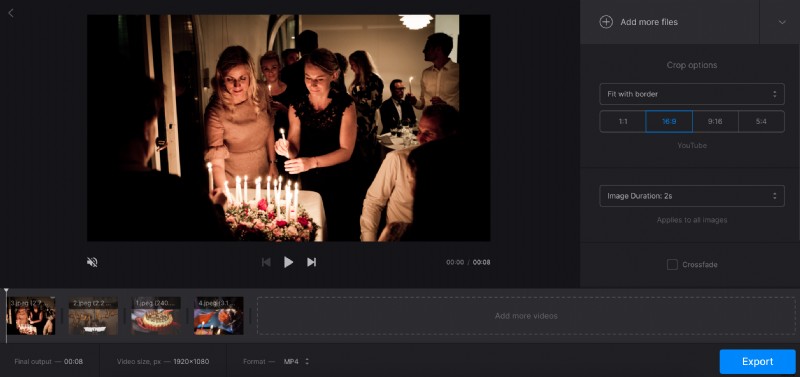
A continuación, hay "Opciones de recorte". Si elige "Acercar y recortar" y una de las cuatro relaciones de aspecto, la foto se recortará para ajustarse a la relación que eligió. La opción "Ajustar con borde" no cambiará la imagen en sí, solo agregará barras a los lados.
La opción de duración de la imagen le permitirá seleccionar durante cuánto tiempo se mostrará la foto. Elija una duración y se aplicará a todas las imágenes. Marque la opción "Crossfade" a continuación si desea que la transición entre archivos sea más fluida.
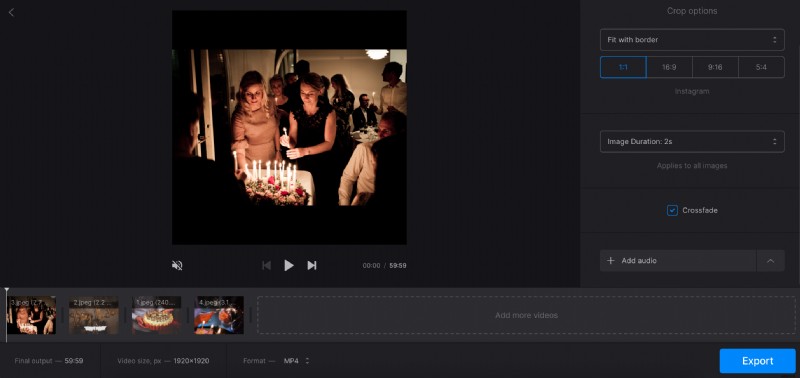
Luego, use la opción "Agregar audio" para agregar cualquier canción que desee desde el dispositivo o almacenamiento en la nube. Si desea usar solo una parte, haga clic en la opción "Recortar audio". Luego, arrastre los marcadores amarillos en ambos lados para cortar el fragmento que necesita o coloque marcas de tiempo en los campos a continuación. El ícono de barras de volumen le permite ajustar el volumen de las pistas de video y audio.
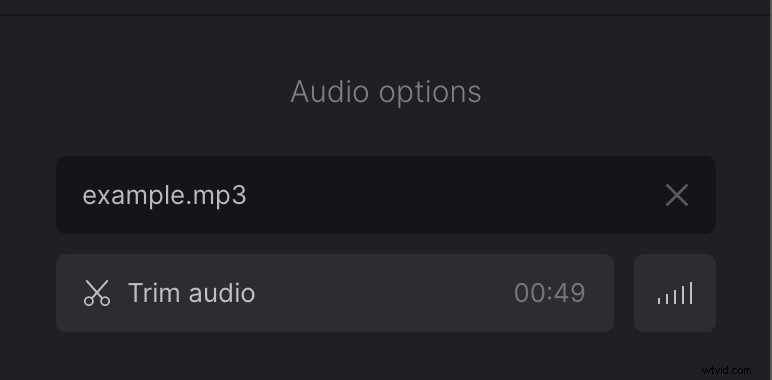
La presentación de diapositivas se guardará como un video, por lo que puede elegir el formato debajo de la línea de tiempo:hay MP4, MOV, AVI, MKV, WMV y muchos otros disponibles.
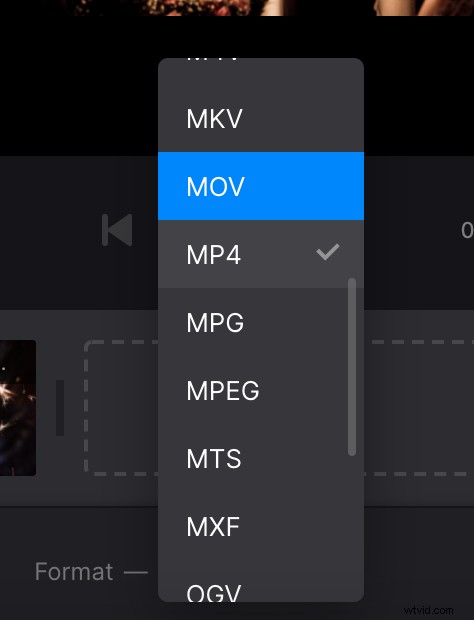
Cuando termine de editar, haga clic en "Exportar".
-
Descargar el resultado
Mire la vista previa para asegurarse de que todo se ve como usted quería. Si necesita agregar algunos cambios, haga clic en el botón "Editar"; lo llevará de regreso al último paso antes de exportar.
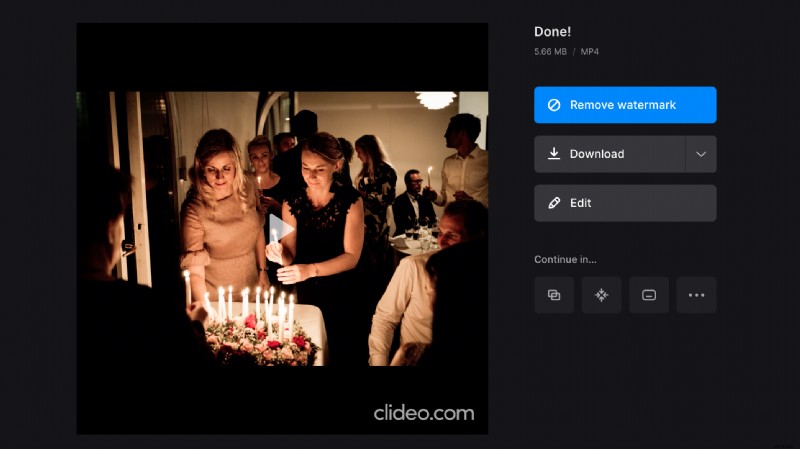
De lo contrario, guarde la presentación de diapositivas en su dispositivo o almacenamiento en la nube usando el botón "Descargar".
